Cómo copiar o clonar Windows XP a SSD/HDD
Luna actualizado el 31/10/2025 en Copia de Seguridad y Restauración | Más Tutoriales
Windows XP es un sistema operativo que Microsoft lanzó en 2001. Aunque Windows 10 es el sistema operativo más utilizado ahora, hay algunos usuarios que siguen insistiendo en utilizar Windows XP. Cuando los usuarios de Windows XP quieran actualizar a un disco duro más grande, pueden considerar la posibilidad de clonar el disco duro antiguo para conservar todos los datos.
Si eres uno de los usuarios mencionados anteriormente, una cosa que te preocupa debe ser "¿Cómo clonar un disco duro por mí mismo? Este artículo pretende ayudarte. Aquí te presentaremos cómo clonar Windows XP en un nuevo disco duro/SSD con unos simples clics. Sigue leyendo y comprueba más detalles.
3 sencillos pasos para clonar Windows XP a SSD o HDD
Para clonar el disco duro en Windows XP, te recomendamos encarecidamente que elijas una herramienta de terceros: EaseUS Todo Backup como ayuda. Está desarrollada para que los usuarios puedan clonar el sistema informático y hacer una copia de seguridad de los datos del ordenador fácilmente. Para ver más funciones increíbles, consulta la lista que aparece a continuación:
- Ayuda a clonar, actualizar o transferir el sistema fácilmente.
- No requiere muchos conocimientos informáticos avanzados.
- Clonar el disco duro en tres sencillos pasos. Incluso un novato puede hacerlo por sí mismo.
- Ofrece cuatro tipos de copia de seguridad: copia de seguridad completa, copia de seguridad incremental, copia de seguridad diferencial y copia de seguridad programada.
- 100% seguro. Certificado por agencias autorizadas como SOFTPEDIA, PCWorld y techradar, etc.
Descarga ahora EaseUS Todo Backup, y sigue la guía paso a paso que aparece a continuación para ver cómo clonar Windows XP.
Preparaciones antes de clonar el disco duro
Conecta tu nuevo disco al ordenador. Si tu ordenador sólo tiene una ranura para discos, conecta el disco duro mediante un cable de conexión SATA a USB. Si tu ordenador tiene una segunda ranura, instala la nueva unidad en tu PC.
Inicializa el nuevo disco duro/SSD. Si necesitas clonar y actualizar el disco duro en el PC con Windows, inicializa la nueva unidad en la Administración de discos.
Paso 1. Descargue e inicie EaseUS Todo Backup. Aquí es la interfaz principal. Haga clic en Crear una copia de seguridad.

Paso 2. Al siguiente necesita elegir el contenido del respaldo, en su caso seleccione la tercera opción SO para hacer una copia de seguridad de su sistema operativo Windows.
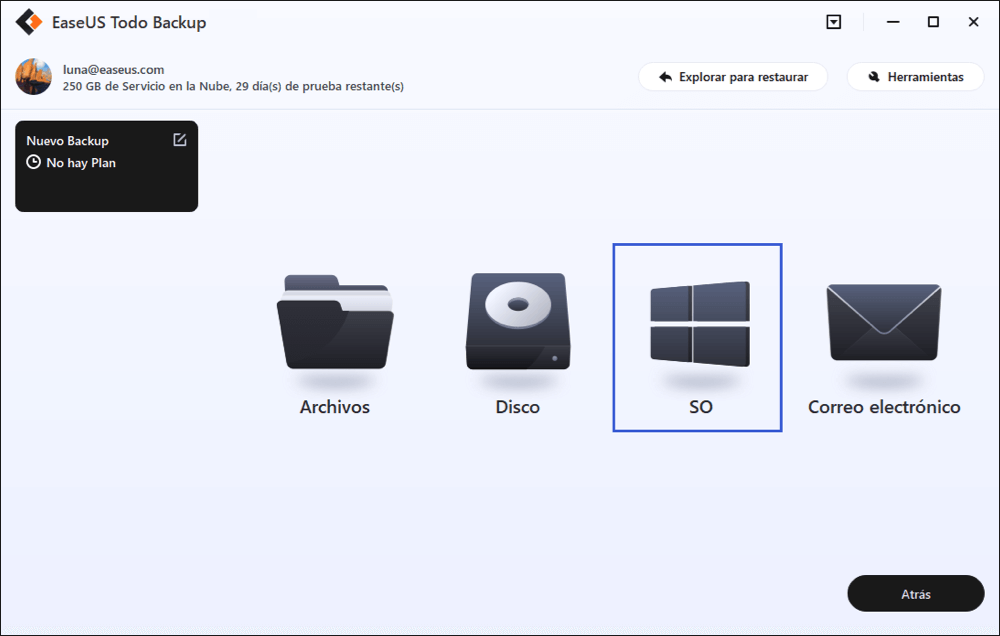
Paso 3. La información del sistema operativo Windows y todos los archivos y particiones relacionados con el sistema se seleccionarán automáticamente, por lo que no es necesario realizar ninguna selección manual en este paso.
A continuación, tendrá que elegir una ubicación para guardar la copia de seguridad de la imagen del sistema.
La ubicación de la copia de seguridad puede ser otra unidad local de su ordenador, un disco duro externo, la red, la nube o el NAS. Por lo general, se recomienda utilizar una unidad física externa o la nube para conservar los archivos de copia de seguridad del sistema.
Los ajustes de personalización, como la activación de un programa de copia de seguridad automática en diario, semanal, mensual, o sobre un evento, y la realización de una copia de seguridad diferencial e incremental están disponibles en el botón de Opciones si usted está interesado.

Paso 4. Haga clic en "Backup ahora", y el proceso de copia de seguridad del sistema de Windows comenzará. La tarea de copia de seguridad completada se mostrará en el lado izquierdo en un estilo de tarjeta.
Después de clonar Windows XP, si quieres utilizar un nuevo disco duro o SSD para sustituir la unidad del sistema de Windows XP, apaga el ordenador y sustituye la unidad de Windows XP por el nuevo disco duro o SSD clonado.
Video Tutorial:
Mira el videotutorial para ver cómo usar EaseUS Todo Backup para clonar el SO a un nuevo HDD/SSD.
Notas: EaseUS Todo Backup con recuperación a hardware diferente puede copiar tu sistema actual a un nuevo hardware sin necesidad de reinstalarlo.
Conclusión
Eso es todo sobre la clonación del disco duro en Windows XP. Como puedes ver, es bastante fácil clonar el SO con la ayuda de EaseUS Todo Backup. También puedes aplicar este software para hacer copias de seguridad de tus particiones y datos del ordenador. Porque perder datos es muy desalentador. Para proteger los datos, tiene sentido hacer copias de seguridad periódicas.
¿Ha sido útil esta página?
Artículos Relacionados

EaseUS Todo Backup
Herramienta de copia de seguridad inteligente para sus archivos y todo el ordenador en Windows 11/10/8/7.
Descargar Gratis100% Seguro
Tamaño: 1.88MB
![]()
Temas Candentes
Premios y Reseñas
"Hacer copia de seguridad, restaurar y recuperar documentos, así como crear discos de emergencia y limpiar el disco duro por completo."
- Por Miguel

